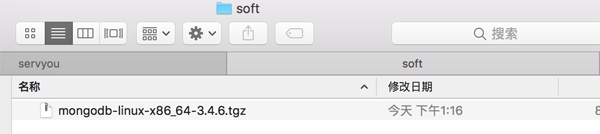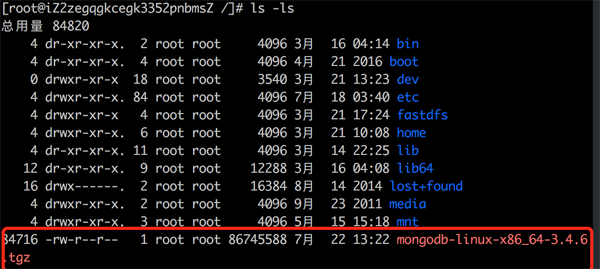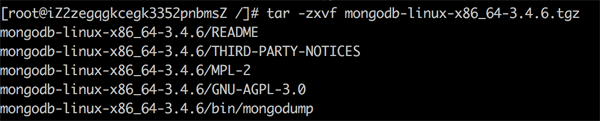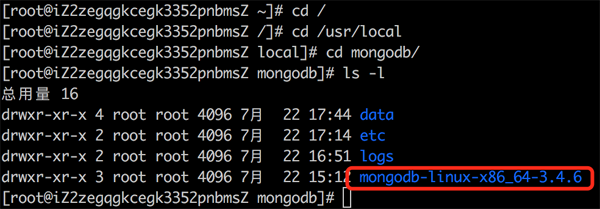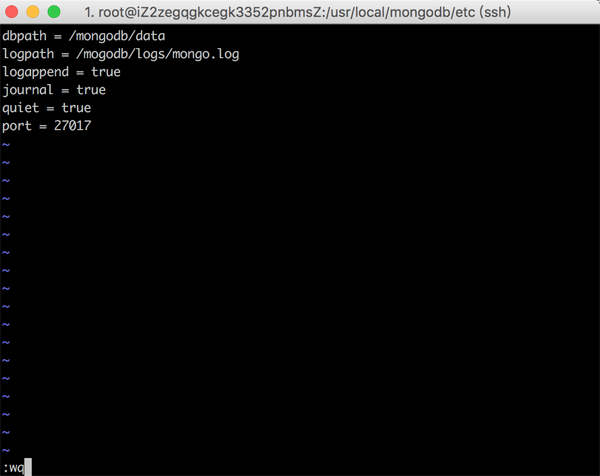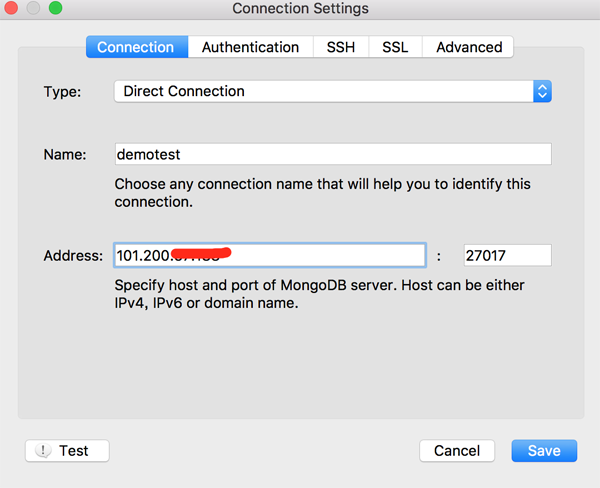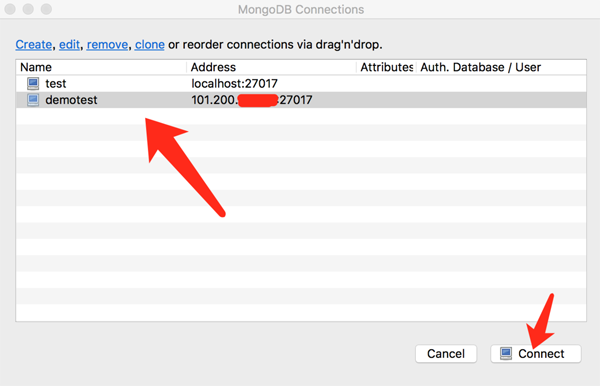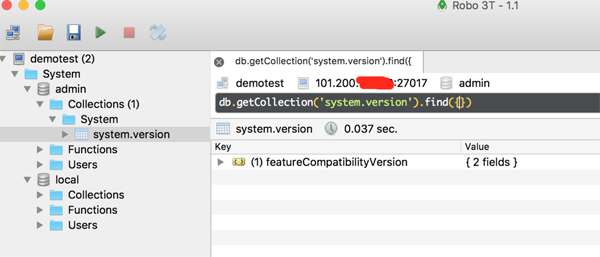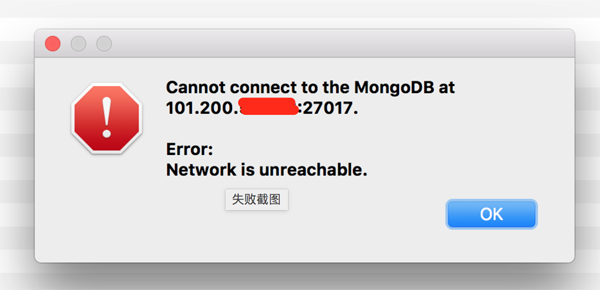1、到mongodb官网下载一个合适的linux环境安装包
如下图,放到本地的某个角落,要记得位置哦~
2、然后你需要有一个服务器,并进入
- ssh root@你的IP //回车输入密码
3、把下载好的安装包传到服务中
另开ssh窗口(command+n),如果是windows就打开新的cmd窗口,因为我们要操作本地文件,之前的窗口我们已经登了服务器了。
传的方法很多,我只演示其中一种啦。
cd "安装包所在文件夹" // 去你刚才安装包放的位置
scp "本地文件" root@你的IP // 回车输入密码开始传送
如下图,我是传送到服务器的根目录下。
其实不建议,你可以放在一个固有目录,比如/usr/local
- ls -l //以列表的形式展开,我们可以看到已经下载成功了。
4、解压安装包
- tar -zxvf mongodb-linux-x86_64-3.4.6.tgz //解压 不同文件有不同的解压命令,自己百度即可
5、填坑的一步
刚才说大家可以把每次安装的东东放到固定的文件夹,所以我把解压好的文件移到了 /usr/local/mongodb目录了,如果你已经放到了你喜欢的位置,可以跳过此步骤。如果你不知道怎么移,可以看下。
- cd /user/local //进入local
- mkdir mongodb //创建mongodb文件夹
- cd / //进入根目录
- mv mongodb-linux-x86_64-3.4.6 /usr/local/mongodb /*将刚才的解压包移入 /usr/local/mongodb*/
6、配置mongodb运行环境
- mkdir data //创建data文件夹,存放数据库db文件
- mkdir logs //创建logs文件夹,存放日志文件
- cd logs //进入logs
- touch mongo.log //创建log文件
- cd .. //返回上一级
- mkdir etc //创建配置文件夹
- cd etc // 进入etc
- vim mongo.conf //编辑同时创建mongo.conf 文件
以下是mongo.conf文件里的代码,大家看好不要写错。
进入文件之后要按一下键盘i才能开始编写代码。
- dbpath = /usr/local/mongodb/data //路径一定要输入绝对的
- logpath = /usr/local/mongodb/logs/mongo.log //路径一定要输入绝对的
- logappend = true
- journal = true
- quiet = true
- port = 27017 //端口
写好了按esc键退出,然后按shift+:会在最下面出现:然后输入wq,保存并退出的意思。
到了这一步就接近尾声了。
7、启动mongodb
- cd mongodb/mongodb-linux-x86_64-3.4.6/bin //进入安装包的bin目录下
- mongod -f /usr/local/mongodb/etc/mongo.conf //启动1方法
- 或
- ./mongod -f /usr/local/mongodb/etc/mongo.conf //启动2方法
如果输入这个命令,出现如下图,没什么变化。只有光标闪烁
8、本地测试是否成功
我用的可视化工具 Robo 3t
新建链接,address输入服务器地址,端口填你mongo.conf里配置的。基本都是27027
点击保存,如下图操作,进行 Connect
如果到了这一步基本就是成功啦,
9、小坑警示
我之前在mongo.conf 里 路径写的是相对的,就出现了下面的问题。
然后就是这样子的
10、总结
方法有很多,我写的只是其中一种,自己也是第一次安装。其中也有点坑坑,遇到问题不要认输,总会解决的。哈哈
写的不对不好的地方,希望大家不吝赐教~